Para crear geometría de alineación basada en restricciones para las áreas del diseño que requieran mantener la tangencia, se pueden añadir curvas flotantes.
![]() Ejercicio de aprendizaje: adición de curvas flotantes a una alineación
Ejercicio de aprendizaje: adición de curvas flotantes a una alineación
Para añadir una curva flotante (desde entidad, radio y punto de paso)
Añada una curva flotante, definida por un radio y un intervalo de ángulo especificados desde una entidad existente hasta un punto final determinado.
Esta curva admite soluciones ovoides y en S.

La siguiente ilustración muestra una curva flotante enlazada a una línea fija y dos posibles soluciones para un radio y punto determinados:
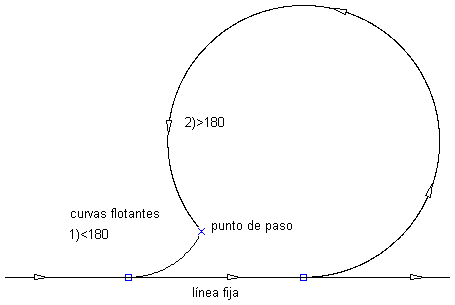
La siguiente ilustración muestra una curva ovoide flotante enlazada a una curva y cuatro posibles soluciones para un radio y punto de paso determinados. En la ilustración también se muestran variables para mayor y menor que 180 grados, así como variables compuestas y de inversión:
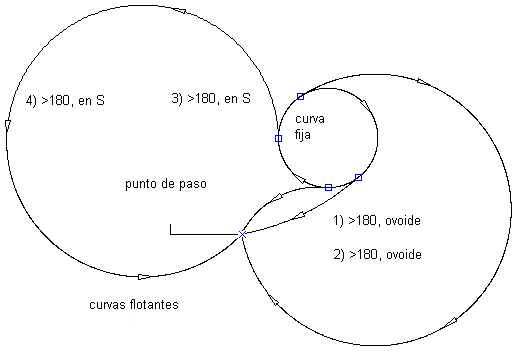
- Haga clic en la alineación. Haga clic en la

 Buscar.
Buscar. - En la barra de Herramientas de composición de alineación, haga clic en
 Curva flotante (desde entidad, radio y punto de paso).
Curva flotante (desde entidad, radio y punto de paso). - Seleccione el extremo de la entidad en el que desea añadir la curva flotante.
- Especifique un radio o escriba G para especificar el grado de curvatura.
Especifique un nuevo valor o pulse Intro para aceptar el valor que se muestra en la línea de comando.
- Si se han aplicado normas de diseño a la alineación, se muestra el valor mínimo para la velocidad de proyecto actual.
- Si no se han aplicado normas de diseño a la alineación, se muestra el valor por defecto especificado en la configuración de curva y espiral.
Nota: Para calcular el radio o el grado de curvatura aplicando otros parámetros de curvatura conocidos, escriba 'CCALC para abrir la Calculadora de curvas. - Especifique si el ángulo de solución de la curva es mayor o menor que 180 grados. Aparecerá una vista preliminar de la curva. Nota: Si la entidad de enlace es una curva, se solicita la especificación de una curva ovoide o una curva en S.
- Precise el punto de paso.
Para añadir una curva flotante (desde extremo de entidad, punto de paso)
Añada una curva flotante desde el extremo de una entidad existente hasta un punto de paso determinado.
La entidad de enlace (1) y el punto de paso (2) determinan el radio de la curva. No se puede editar el radio de este tipo de curva.
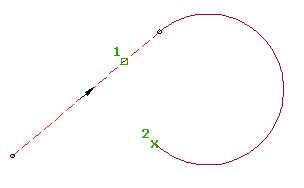
El resultado es una curva flotante que siempre es tangente a la entidad a la que está enlazada.
- Haga clic en la alineación. Haga clic en la

 Buscar.
Buscar. - En la barra de Herramientas de composición de alineación, haga clic en
 Curva flotante (desde extremo de entidad, punto de paso).
Curva flotante (desde extremo de entidad, punto de paso). - Seleccione el extremo de la entidad en el que desea añadir la curva flotante.
- Designe el punto final. Aparecerá una vista preliminar de la curva.
Para añadir una curva flotante enlazada (desde extremo de entidad, radio y longitud)
Una entidad de curva flotante definida mediante el extremo de la entidad al que está enlazada, el radio y la longitud se puede añadir especificando el extremo de la entidad en el que se desea añadir la curva.
Esta curva no está definida por un punto de paso, por lo que la curva completa se desplaza con la entidad a la que está enlazada.
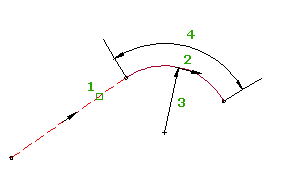
- Haga clic en la alineación. Haga clic en la

 Buscar.
Buscar. - En la barra de Herramientas de composición de alineación, haga clic en
 Curva flotante (desde extremo de entidad, radio, longitud).
Curva flotante (desde extremo de entidad, radio, longitud). - Seleccione el extremo de la entidad en el que desea añadir la curva flotante.
- Especifique la orientación de la curva: en sentido horario o antihorario.
- Especifique un radio o escriba G para especificar el grado de curvatura.
Especifique un nuevo valor o pulse Intro para aceptar el valor que se muestra en la línea de comando.
- Si se han aplicado normas de diseño a la alineación, se muestra el valor mínimo para la velocidad de proyecto actual.
- Si no se han aplicado normas de diseño a la alineación, se muestra el valor por defecto especificado en la configuración de curva y espiral.
Nota: Para calcular el radio o el grado de curvatura aplicando otros parámetros de curvatura conocidos, escriba 'CCALC para abrir la Calculadora de curvas. - Especifique longitud de curva o [áNGuloincremento/lONgitudtangente/lonGItudcuerda/MEdiatriz/EXterna].
Para añadir una curva flotante (desde entidad, punto de paso y orientación en punto)
Añada una curva flotante con un punto de paso y una orientación en el punto de paso especificados a una entidad existente.
La entidad de enlace (1), el punto de paso (2) y la orientación (3) determinan el punto de enlace y el radio de la curva. No se puede editar el radio de este tipo de curva.
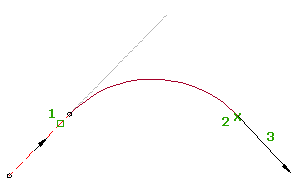
El resultado es una curva flotante que siempre es tangente a la entidad a la que está enlazada.
- Haga clic en la alineación. Haga clic en la

 Buscar.
Buscar. - En la barra de Herramientas de composición de alineación, haga clic en
 Curva flotante (desde entidad, punto de paso y orientación en punto).
Curva flotante (desde entidad, punto de paso y orientación en punto). - Especifique la entidad en la que desea añadir la curva flotante.
- Designe el punto final.
- Especifique la orientación en el punto final, o bien una orientación o acimut.
Para crear una curva flotante por ajuste óptimo
Añada la curva flotante más probable a través de una serie de puntos de AutoCAD Civil 3D, puntos de AutoCAD, entidades existentes o clics en la pantalla.
La ubicación del punto inicial de la curva en la entidad de enlace (1) viene determinada por la ruta a través de los puntos de regresión seleccionados (2).
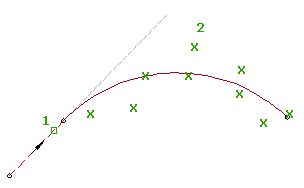
- Haga clic en la alineación. Haga clic en la

 Buscar.
Buscar. - En la barra de Herramientas de composición de alineación, haga clic en
 Curva flotante - Ajuste óptimo.
Curva flotante - Ajuste óptimo. - Seleccione una entidad para el punto inicial y la orientación.
Si selecciona el principio de la entidad, la curva de ajuste óptimo precederá a la entidad. Si selecciona el final de la entidad, la curva de ajuste óptimo sucederá a la entidad.
- En el cuadro de diálogo Curva por ajuste óptimo, seleccione una de las opciones siguientes:
- Desde puntos de AutoCAD. Seleccione dos o más puntos de AutoCAD.
- Desde puntos COGO. Seleccione dos o más puntos de AutoCAD Civil 3D. Escriba G para seleccionar un grupo de puntos o N para introducir puntos por número.
- Desde entidades. Especifique la configuración de triangulación y de tolerancia de flecha del arco. Seleccione uno o más tipos de entidad que aparecen en la línea de comando. Si ha seleccionado un objeto de perfil, especifique los P.K. inicial y final en el cuadro de diálogo Precisar intervalo de P.K.
- Haciendo clic en la pantalla. Seleccione al menos dos puntos. Se puede utilizar REFENT o comandos transparentes para seleccionar puntos.
A medida que se seleccionan puntos en la ventana de dibujo, una X marca cada punto de regresión y aparece una curva temporal y delimitada en tiempo real. Debe seleccionar al menos dos puntos de regresión no colineales. Pulse Intro para finalizar el comando.
- En la ventana panorámica, utilice la vista Datos de regresión para realizar cambios en los puntos de regresión.
Al resaltar una fila en la vista Datos de regresión, se resaltará en rojo el punto de regresión correspondiente en la ventana de dibujo.
- Cree la curva:
- Haga clic en
 para crear la curva y mantener abierta la vista Datos de regresión.
para crear la curva y mantener abierta la vista Datos de regresión. - Haga clic en
 para crear la curva y cerrar la vista Datos de regresión.
para crear la curva y cerrar la vista Datos de regresión.
- Haga clic en